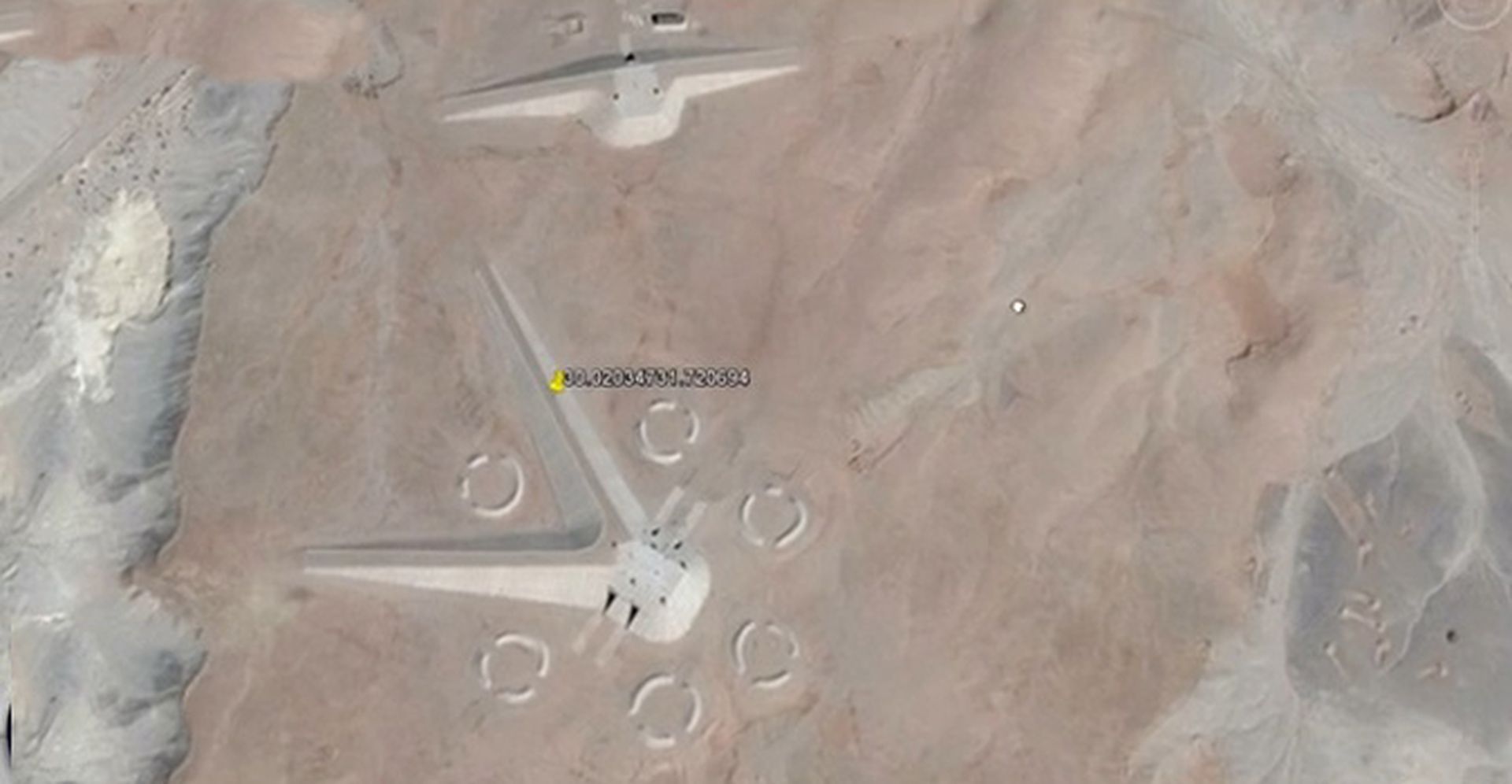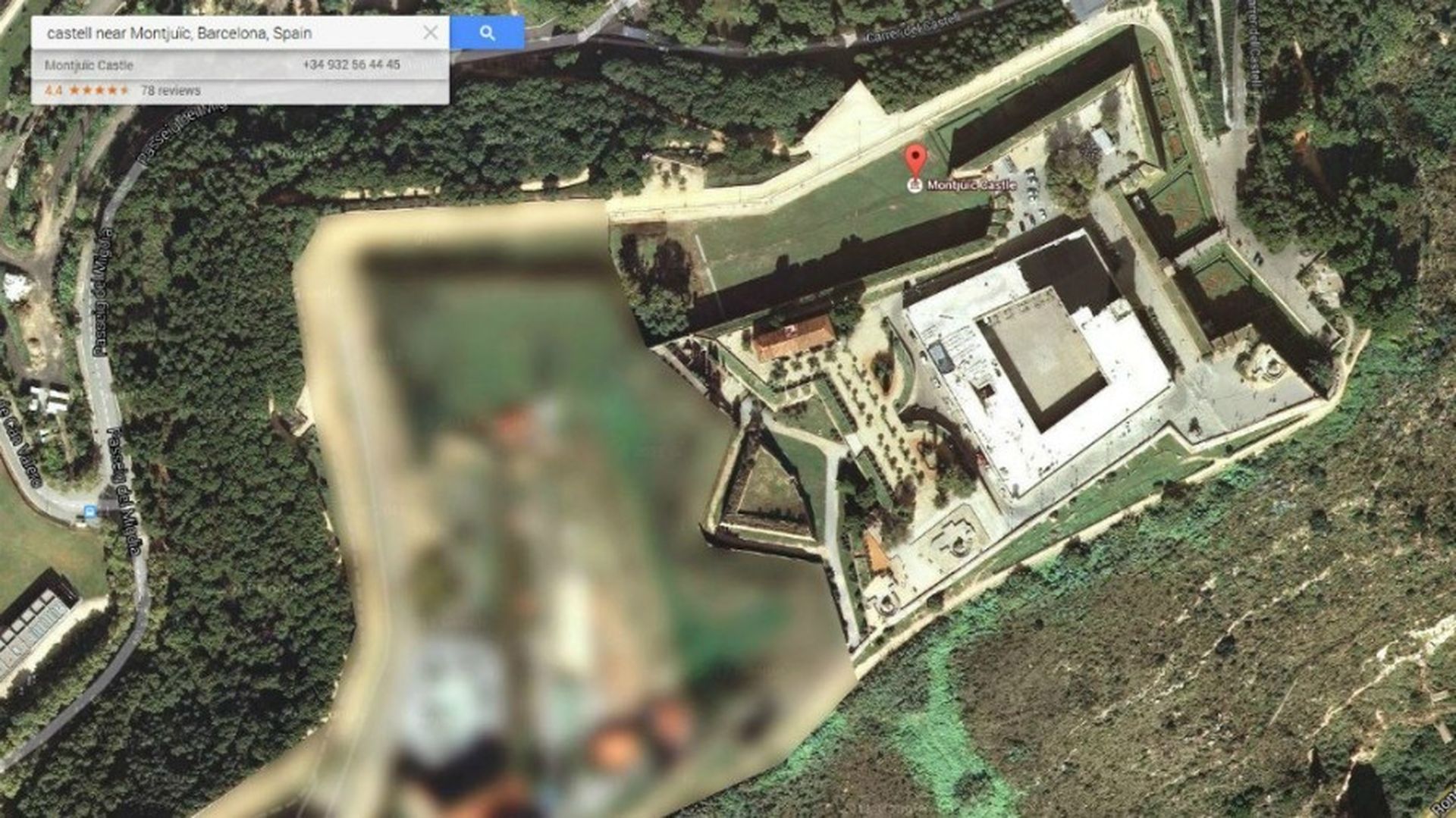4 sencillos trucos para que Google Chrome vaya más rápido
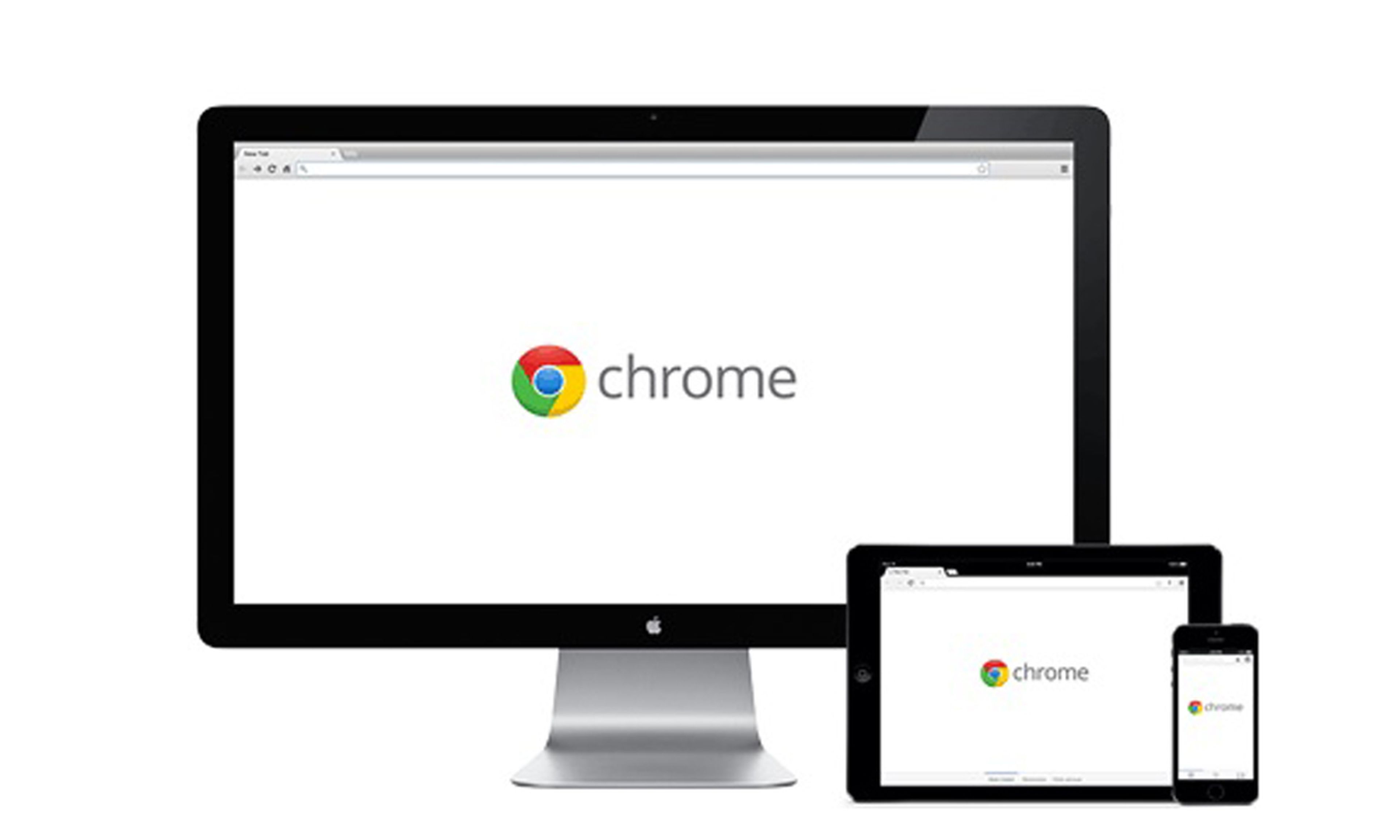
Mónica Redondo
No te pierdas: Los mensajes ocultos en el logo de Google Chrome
¿Utilizas Google Chrome como navegador habitual? Si la respuesta es afirmativa, lo que te voy a contar te interesa y mucho. Hoy te muestro cuatro sencillos trucos para que Google Chrome vaya más rápido. ¿Lo primero que debes hacer? Instalar la última versión del navegador. De esta manera evitarás que se ejecuten programas espía e incluso virus. ¿Estás preparado para llevar a cabo estos trucos?
Trucos para sacar el máximo partido a Google Chrome
1. Reduce el número de extensiones
Este punto es uno de los más importantes para lograr que Chrome vaya más rápido. ¿El motivo? Los complementos se pueden instalar silenciosamente en tu ordenador. Si les dejas, podrían ralentizar notablemente el funcionamiento de tu dispositivo. Desinstala todos los que no utilices. ¿Cómo hacerlo? Entra Herramientas> menú de Chrome. Además, en el Administrador de tareas de Chrome (Shift + Esc) Ahí podrás ver qué complementos están ocupando sitio en tu CPU.
2. Instala extensiones útiles
Si tu objetivo es que Google Chrome funcione más rapido, podrás instalar complementos como One Tab, Tab Suspender y The Great Suspender. Todos ellos reducen el uso de la memoria de tu ordenador.
Vídeo: El navegador que menos batería consume es...
3. Reduce el consumo de plug-ins
Con un poco de tiempo, podrás descubrir qué plug-ins funcionan correctamente en tu ordenador. Si bloqueas algunos, dejarás de ver vídeos con reproducción automática, lo que acelerará el funcionamiento de Google Chrome. También podrás reducir el número de procesos y herramientas que se ejecutan en un segundo plano.
4. Limpiar la caché
Entra en Configuración>Mostrar configuración avanzada>Datos de navegación>Cookies y archivos almacenados en la caché. Son muchas las teorías que no recomiendan limpiar la caché, pero es bueno hacerlo de vez en cuando si quieres conseguir que Chrome vaya más ágil. De esta manera, Google Chrome encontrará más rápido tus búsquedas.
Fuente: Gizmodo
Conoce cómo trabajamos en Autobild España.